Win11进入桌面黑屏伴闪屏怎么办 Win11进入桌面黑屏伴闪屏解决方法
Win11进入桌面黑屏伴闪屏?最近有很多的Win11用户反映在使用Win11系统进入桌面的时候,经常会遇到黑屏,同时还有闪屏的情况出现,不知道该如何解决这个问题,下面就给大家分享Win11桌面黑屏任务栏一直闪的解决方法。
Win11进入桌面黑屏伴闪屏?最近有很多的Win11用户反映在使用Win11系统进入桌面的时候,经常会遇到黑屏,同时还有闪屏的情况出现,不知道该如何解决这个问题,下面就给大家分享Win11桌面黑屏任务栏一直闪的解决方法。
Win11进入桌面黑屏伴闪屏解决方法
进入桌面黑屏是因为桌面未能正常启动,需要手动启动桌面。
1、按下Ctrl+Shift+Esc打开任务管理器,点击文件,运行新任务。

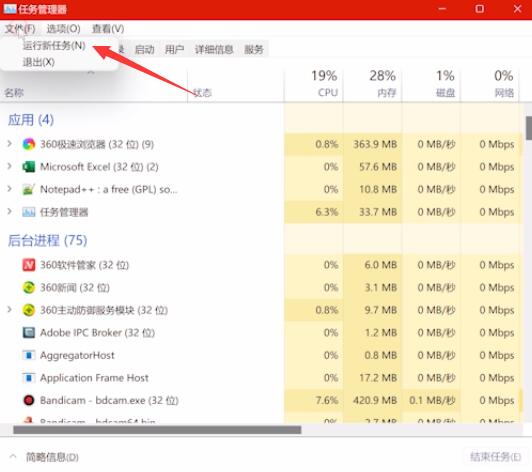
2、输入explorer.exe,点击确定,等待桌面启动完成即可。

Win11教程最新文章
游戏排行
热点推荐
换一换- Win11不能拖拽文件到任务栏怎么解决?Win11拖拽文件到任务栏的方法
- Win11右下角WiFi图标不见了怎么显示?Win11右下角WiFi图标找回方法教学
- Win11磁盘清理怎么没有了?Win11磁盘清理在哪打开?
- Win11共享win7打印机提示709怎么办?Win11打印机提示709错误解决方法
- Win11卸载更新在哪?Win11卸载更新的两种方法
- Win11暂停更新点不了怎么办?Win11暂停更新是灰色的如何解决?
- 有必要装Win11专业工作站版本么?小编为你解答
- Windows沙盒无法连接网络?Win11中Sandbox沙盒不能联网解决教程
- Win11自带解压缩功能怎么用-小编教你快速使用Win11系统解压功能
- Windows11安全中心内存完整性打开不了怎么办?





















